如何重新安裝 WordPress(4 種不同方式)或刪除所有文件
已發表: 2022-10-03雖然 WordPress 在儀表板更新頁面中提供了重新安裝 WordPress 的簡便方法。 但是在某些情況下,您需要了解重新安裝 WordPress 的不同方法。 原因可能是您的網站已被感染或損壞。 或者您只是為了一些學習或測試目的而這樣做。 如您所知,您的 WordPress 主題、插件和上傳都在 wp-content 目錄中。 所以永遠不要刪除 wp-content 目錄,否則你會失去一切。 第二個最重要的文件是 wp-config.php,其中包含您的數據庫連接信息,因此也不要刪除此文件。
在本教程中,我們將指導您通過 4 種不同的方式重新安裝 WordPress。 我們還將指導您安裝全新的 WordPress 並在那裡導入當前內容。
什麼時候必須重新安裝 WordPress?
您必須重新安裝 WordPress 的原因可能有很多。 最常見的原因是黑客攻擊、惡意軟件或損壞的 WordPress 文件。 有時 WordPress 無法完成其核心文件更新,從而破壞了網站。 如果您的網站上以某種方式安裝了惡意軟件,它將感染您的所有 WordPress 目錄和文件。 在這些類型的情況下,而不是您找出損壞或丟失的文件。 最好的方法是重新安裝 WordPress 以確保一切正常。
每當您刪除惡意軟件時,請不要忘記關閉讓該惡意軟件進入您的站點的後門。 重新安裝 WordPress 核心文件也是 WordPress 故障排除的重要組成部分。 因此,無論您必須重新安裝 WordPress 的原因是什麼,讓我們這樣做。
重新安裝 WordPress 之前的注意事項
雖然我們在下面列出了大約 4 種重新安裝 WordPress 的不同方法。 但在您開始重新安裝 WordPress 之前。 強烈建議您在執行此操作之前備份您的 WordPress 重要目錄、文件和數據庫。
- 備份您的wp-content目錄
- 在某處下載並保存wp-config.php文件
- 通過 phpMyAdmin 備份您的 WordPress數據庫
如果出現問題,您可能會開始面臨本網站出現嚴重錯誤。
如何重新安裝WordPress?
在這裡,我假設您已經備份了您的 WordPress 網站。 簡單來說,要重新安裝 WordPress,您只需要替換wp-admin目錄、 wp-includes目錄以及除wp-config.php和 wp-content 目錄之外的所有其他 WordPress 文件。
下載最新的 WordPress 並將其解壓縮並從中刪除wp-content目錄,這樣它就不會替換您在服務器上的原始 wp-content。
1. 通過 WordPress Admin Dashboard 重新安裝 WordPress
如果 WordPress 管理面板正常工作並且您可以訪問儀表板。 然後只需單擊按鈕即可輕鬆重新安裝 WordPress。 要從 WordPress 管理面板重新安裝 WordPress,請登錄您的 WordPress 管理面板,轉到更新頁面並重新安裝。
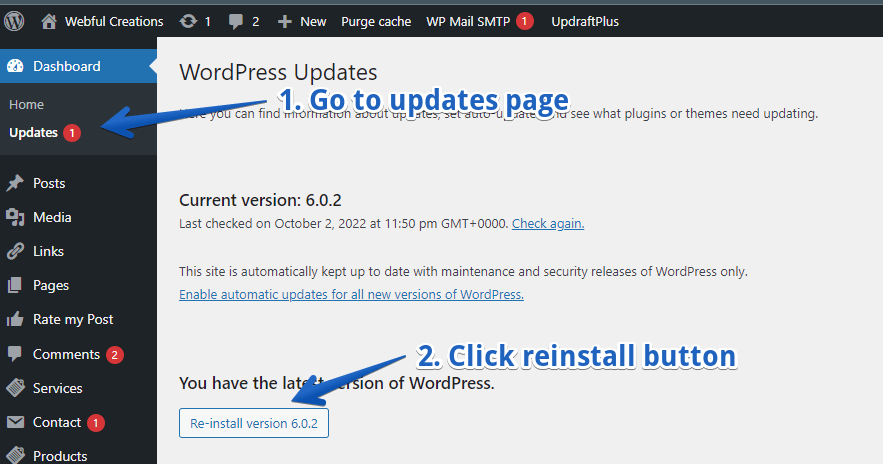
- 登錄 WordPress 管理員
- 在側邊欄中的儀表板菜單下打開更新頁面
- 單擊重新安裝版本 xx 按鈕
完成後,您已經通過 WordPress 管理面板重新安裝了 WordPress。
2. 通過 FTP 重新安裝 WordPress
好吧,您知道重新安裝 WordPress 的規則。 您不必刪除 wp-content 目錄和 wp-config.php 文件。 除此之外,您可以刪除所有與 WordPress 相關的目錄和文件,如下面的視頻所示,以通過 FTP 重新安裝 WordPress。 在執行此操作之前,請確保您已備份 WordPress 網站。
那麼您需要通過 FTP 重新安裝 WordPress。 您只需要通過 FTP 訪問您的網站,為此您需要 FTP 主機、用戶名和密碼。 因此,您可以將您的 FTP 客戶端與您的 Web 服務器連接起來。 如果您不知道這些憑據,您可以聯繫網絡託管支持。
- 使用 FTP 客戶端通過 FTP 連接您的網站。
- 刪除所有內容,包括 wp-content、wp-includes 和所有其他文件。
- 不要刪除 wp-content 因為它有主題、上傳和插件
- 不要刪除 wp-config.php 因為它有你的數據庫連接信息
- 在本地目錄中下載最新版本的 WordPress 提取
- 上傳除 wp-content 之外的所有內容
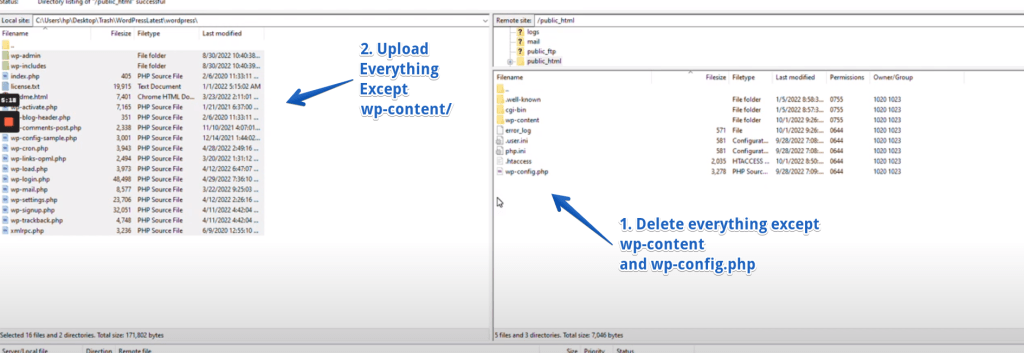
上傳完成後,您已通過 FTP 成功重新安裝 WordPress。
3. 通過 cPanel 文件管理器重新安裝 WordPress
通過 cPanel 文件管理器重新安裝 WordPress。 您需要訪問您要為其重新安裝 WordPress 的網站的 cPanel。 它還建議在做任何事情之前備份您的網站。 我們還創建了一個視頻,通過下面的 cPanel 手錶重新安裝 WordPress。
登錄到您的 cPanel 帳戶後,您必須執行幾個步驟。 只需打開文件管理器並轉到您的 WordPress 安裝目錄,它的 public_html 或您必須重新安裝 WordPress 的任何其他目錄。
- 登錄您的 cPanel 帳戶並從文件部分打開文件管理器
- 打開您的 WordPress 安裝文件夾
- 選擇除wp-content和wp-config.php文件之外的所有文件
- 刪除您選擇的所有內容
- 下載最新版本的 WordPress
- 上傳下載的zip文件並解壓
- 提取的文件在 wordpress 目錄中輸入
- 將所有內容移至您的 WordPress 安裝,除了 wp-content
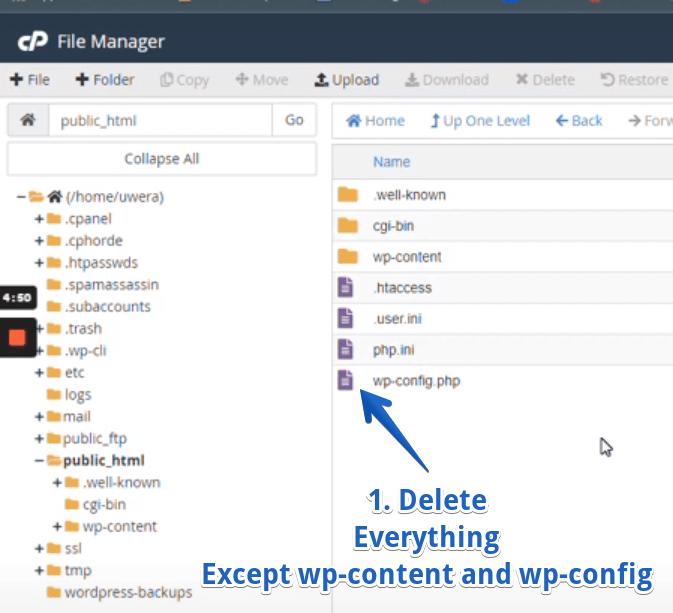
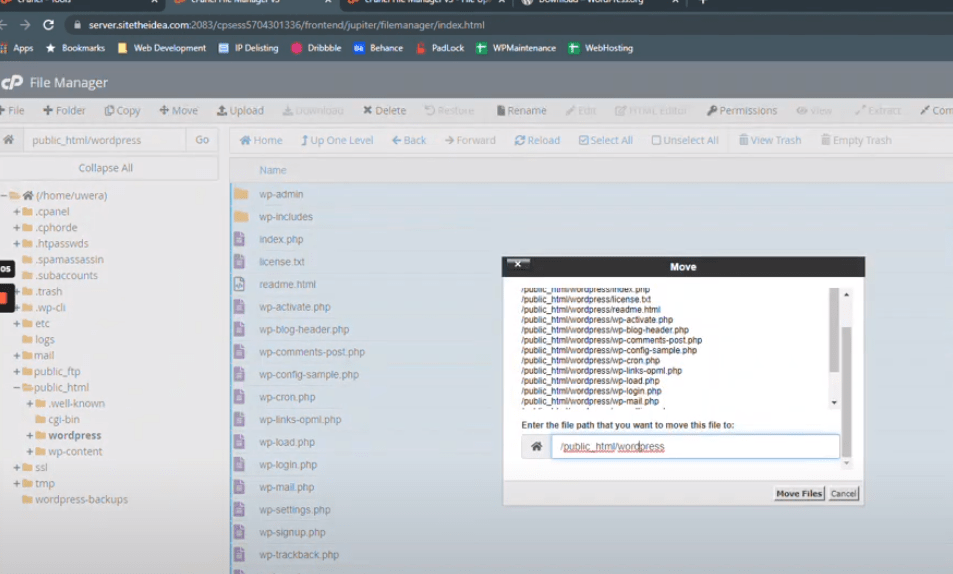
就是這樣,您已經通過 cPanel 文件管理器成功重新安裝了 WordPress。
4. 如何使用 WP-CLI 重新安裝 WordPress?
除了內容目錄之外,還有一個使用 WP-CLI 重新安裝 WordPress 的命令行。 WP-CLI 是命令行工具,可幫助您執行某些 WordPress 功能。 您可以使用 WP-CLI 重新安裝核心 WordPress 目錄和文件。 雖然您可以使用 WP-CLI 添加或刪除用戶、管理類別和帖子、插入測試數據以及替換或修改數據庫。 你應該保證你正在做什麼以避免任何問題。 下面的命令可以在 WP-CLI 中使用來重新安裝你的 WordPress 核心文件和目錄。

wp core download --skip-content --force如何完全重新安裝 WordPress(刪除所有文件)
如果您認為您的數據庫有問題。 但是您不確定如何清理或優化數據庫。 也許由於某種原因,您的 postmeta 表變得如此龐大以至於它減慢了網站的速度。 或者一個糟糕的 SQL 注入在您的數據庫表中產生了各種受感染的行。 最好的方法是在新數據庫上完全重新安裝 WordPress。
這樣您就可以使用相同的舊 wp-content 文件夾進行全新的 WordPress 安裝。 並且數據庫表中存在的任何壞行或表都不會被感染。
請注意:您的所有 WordPress 設置(如主題選項、菜單、定制器選項)都無法通過這種方式恢復。 你將不得不重做它們。 因此,請確保您沒有高度定制的網站。 或者您可以聘請 WordPress 專家。
1. 導出 WordPress XML 文件
登錄您的 WordPress 管理面板並轉到儀表板 > 工具 > 導出。 選擇所有內容單選按鈕並將您的 WordPress 導出的 XML 文件下載到您的計算機中。 該文件包含您的帖子、頁面、自定義帖子類型、評論、作者和所有內容。
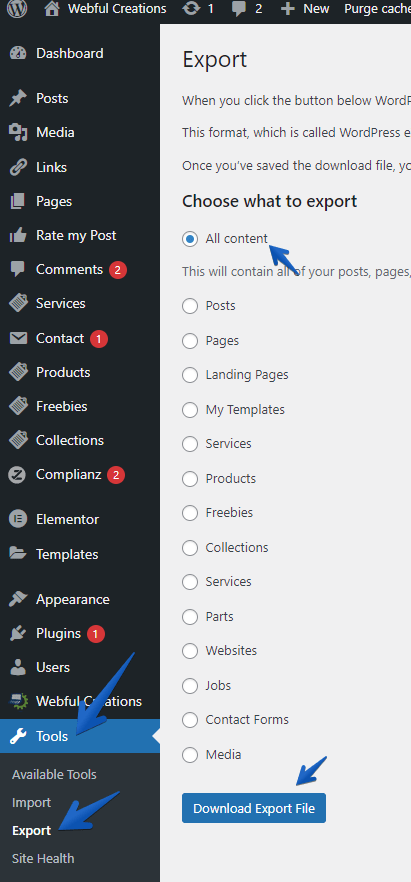
2.下載WordPress wp-content目錄
現在通過 FTP 或文件管理器 cPanel 連接您的 Web 服務器,並在您的計算機中下載 wp-content 目錄。
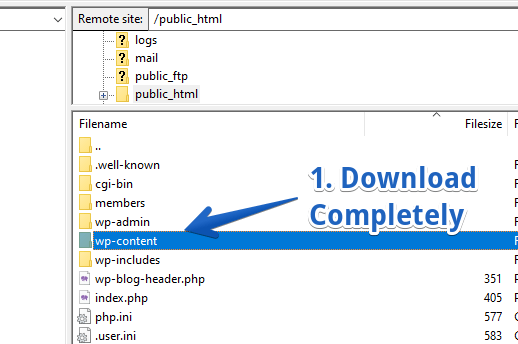
這對於下載和保存您的 wp-content 目錄很重要,因為它包含您的插件、主題和上傳。
3.從您的服務器中刪除所有內容
現在通過 FTP 或文件管理器登錄您的服務器,並在您下載導出的 XML 文件和 wp-content 目錄後刪除所有內容。 現在你應該有一個空的 WordPress 安裝目錄。
重要提示:在執行此操作之前,請確保您已備份您的網站,並且您位於正確的 WordPress 安裝目錄中。 如果您安裝了多個 WordPress,那麼您可能會刪除錯誤的站點。
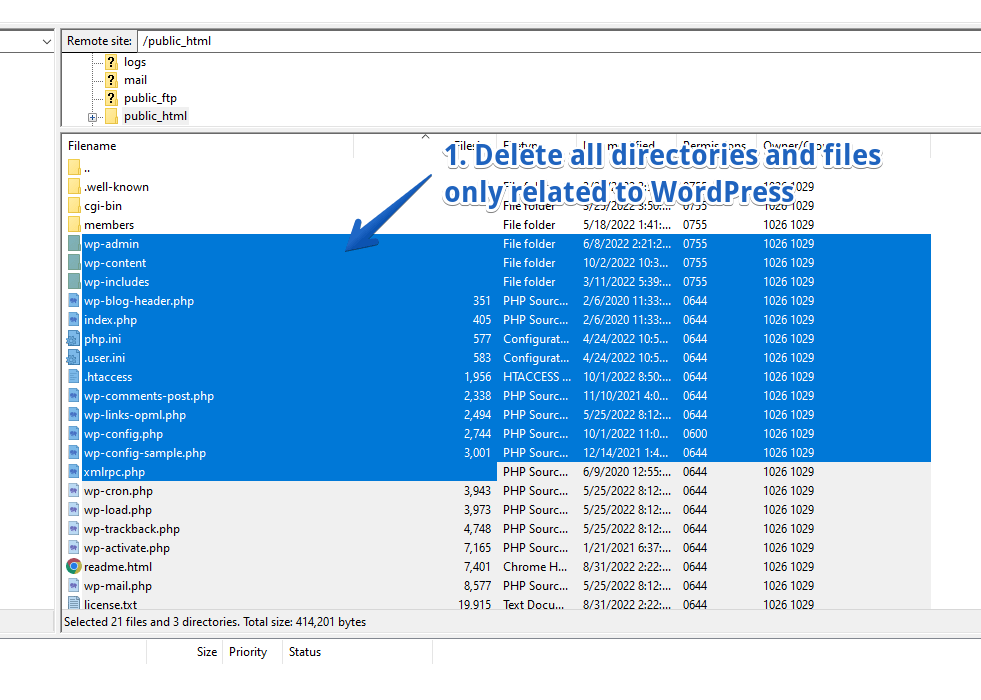
4.刪除數據庫,可能還有它的用戶
現在要么刪除您的數據庫,要么保持原樣,以防您想將其用作備份。 但是,您的 WordPress 安裝程序將安裝創建新數據庫。 因此,如果您的服務器上允許有超過 1 個數據庫,我不建議您這樣做。 如果您想刪除數據庫,只需轉到數據庫部分並刪除您的 WordPress 數據庫。
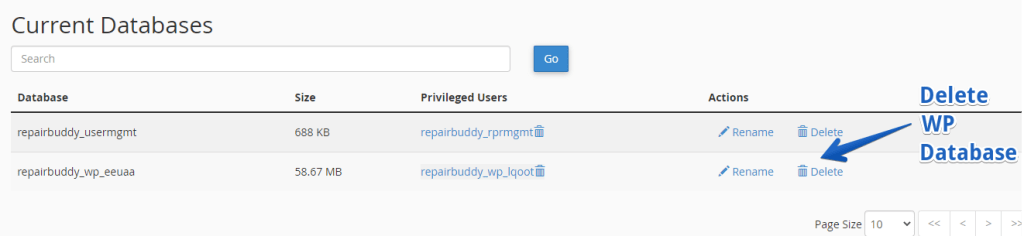
5. 安裝一個新的 WordPress 去 WordPress 工具包
您可以通過多種方式安裝新的 WordPress,但在這裡我們將僅通過 cPanel 中的 WordPress 工具包向您展示。 您的控制面板可以有不同的 WordPress 安裝程序,但都做同樣的工作。
- 轉到 WordPress 工具包
- 點擊安裝
- 如果同一服務器上有超過 1 個網站,請輸入網站名稱
- 輸入目錄名稱留空以安裝在域的根目錄中
- 點擊安裝填寫所有其他必填字段
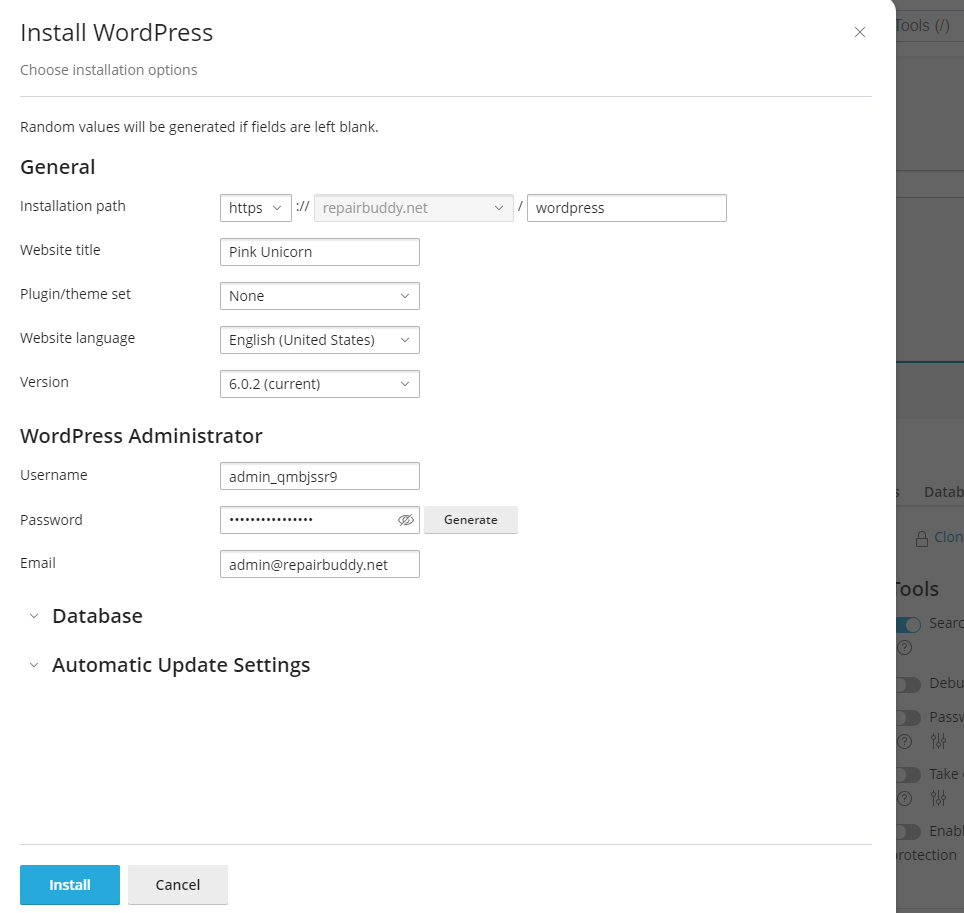
就是這樣,您已經安裝了 WordPress,現在您可以登錄新安裝的 WordPress 的 WordPress 管理面板。
6.重新上傳wp-content目錄到新安裝
現在使用 FTP 連接您的網站,並在新安裝的 WordPress 中上傳 wp-content 目錄。 上傳 wp-content 後,您新安裝的 WordPress 將擁有您所有的插件、主題和上傳內容可供使用。
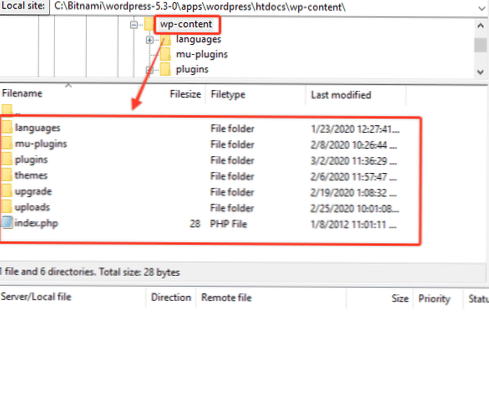
請記住,您上傳 wp-content 的目錄應該與您在步驟 2 中下載的目錄相同。
7. 重要提示:激活您網站之前使用的插件和主題
如您所知,您已經安裝了帶有新數據庫的全新 WordPress。 因此,如果您的主題創建了一些數據庫表或您使用的任何插件創建了一個在此階段不可用的數據庫表。 因此,請激活您的主題和您網站之前使用的所有插件。 他們將創建所需的表,並將所需的數據放入數據庫中。
在導入 XML 文件之前執行此操作很重要,因為某些插件具有自定義帖子類型和主題。 因此,在您運行導入之前,這些自定義帖子類型必須可用,才能導入它們的數據。
8. 導入您下載的 XML 文件
現在您可以轉到 WordPress 儀表板 >> 工具 >> 導入並單擊 WordPress 以導入您在步驟 1 中導出和下載的 XML 文件。請記住,此導入只會創建帖子、頁面、菜單,並且不會下載任何媒體文件,因為您已經通過 FTP 將它們上傳到 wp-content 中。
此導入也不會設置您的主題功能或定制器選項以及其他插件、主題設置。 此導入也不會設置您的小部件。 這些事情你必須自己再做一次。
完成後,您現在已經成功地完全重新安裝了 WordPress。 這在新安裝時為您提供了一個全新的數據庫,但 wp-content 仍然是舊的。
聘請 WordPress 開發人員重新安裝 WordPress
我們可以在某些方面表現出色,但當與您的在線業務、聲譽或品牌相關時,成為萬事通並不總是一個好主意。 明智的決定是聯繫該業務的專家以獲得正確的解決方案。 因此,如果您認為需要重新安裝正確的 WordPress,那麼您應該聘請 WordPress 開發人員以正確的方式重新安裝您的 WordPress。 並以正確的方式解決所有問題。
聘請個人 WordPress 助手重新安裝 WordPress 或聯繫我們獲取自定義報價。
結論
由於安全修復、新功能添加或現有功能改進,WordPress 會對其核心文件進行持續更新。 雖然您可以從儀表板輕鬆更新 WordPress,但有時會發生某些事情,例如服務器無響應。 這些類型的問題可能會破壞您的 WordPress 核心文件,在這種情況下您可能需要重新安裝 WordPress。 雖然 WordPress 已損壞或無法正常工作,但手動重新安裝是唯一的解決方案。
另一種情況可能是惡意軟件或黑客對您的網站的攻擊。 這可能會在您的網站上放置一些受感染的文件。 或者將惡意代碼放入您現有的 WordPress 文件中。 在這種情況下,當您在網站上檢測到惡意軟件時,最好的修復方法是重新安裝 WordPress。 並仔細分析您的 wp-content 目錄。 如果您的網站被黑客入侵並且存在一些惡意代碼或輸出,您可能需要 WordPress 開發人員的幫助。 誰可以完全清理您的網站,否則惡意軟件可以一次又一次地帶回受感染的文件。 下面列出了一些常見的已知黑客或惡意軟件警告以及要修復的詳細信息。
您可能會發現一些其他類似的文章很有用。
- WordPress 被黑重定向到其他網站重定向惡意軟件
- 如何修復 WordPress 上的“前方站點包含惡意軟件”錯誤
- “此站點可能被黑客入侵”消息
- 如何刪除“前面的欺騙性網站”警告?
因此,要么您的網站被黑客入侵,要么文件被破壞,導致 WordPress 更新失敗。 無論哪種情況,僱用 WordPress 開發人員都是明智的決定。
